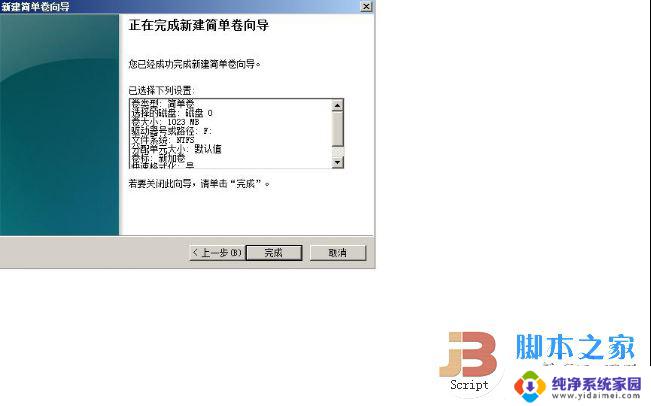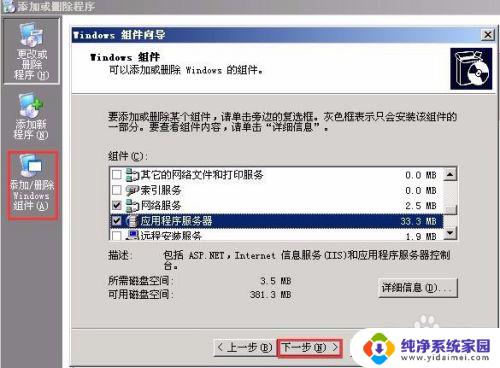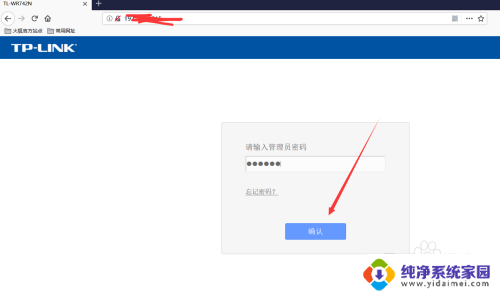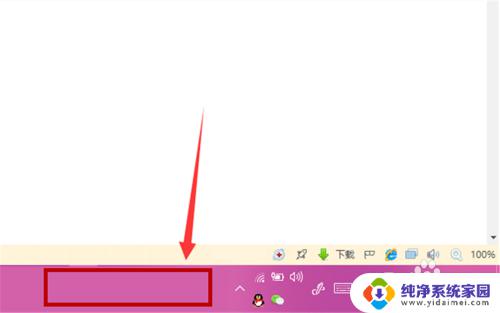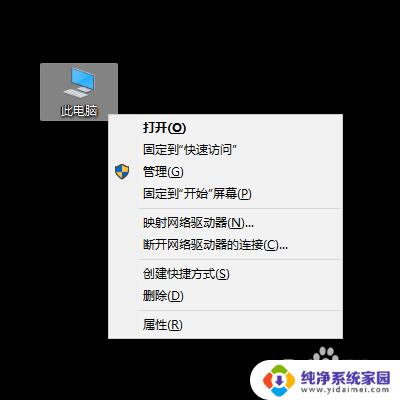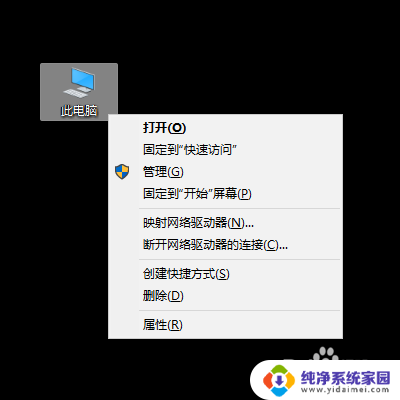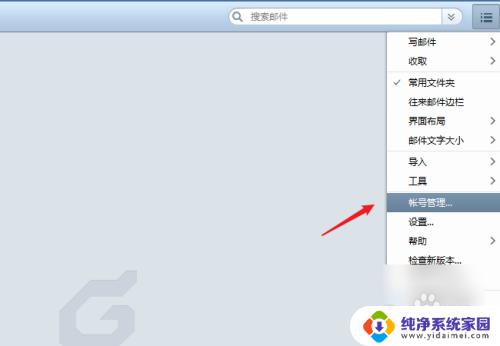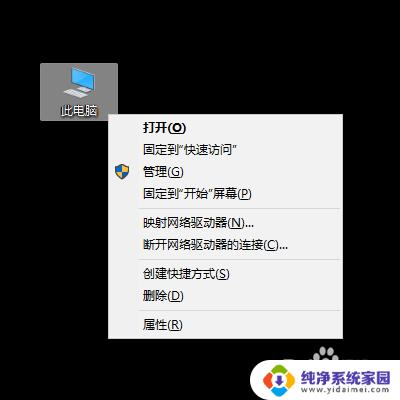windows如何设置成ntp服务器 Windows作为NTP服务器的设置步骤
在计算机网络中,网络时间协议(NTP)被广泛应用于同步网络中各个节点的时间,而Windows操作系统作为一种常见的操作系统,可以被设置为NTP服务器,提供时间同步服务。为了确保网络中各个设备的时间一致性,我们可以按照一定的步骤来设置Windows系统作为NTP服务器。本文将介绍如何将Windows操作系统设置为NTP服务器,以帮助用户更好地理解和操作。
步骤如下:
1.先关闭Windows系统自带的防火墙。
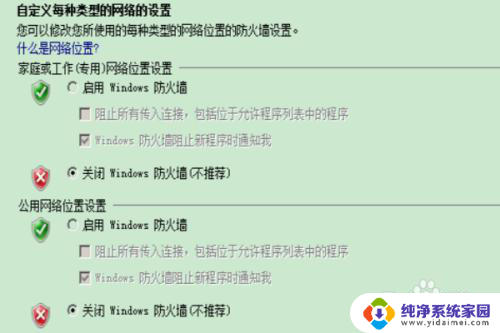
2.在桌面上右击【计算机】,选择【管理】,然后选择【服务】。
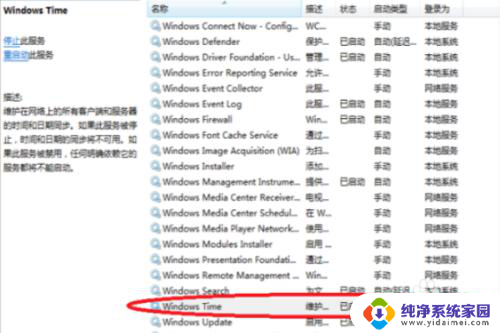
3.在注册表中依次展开:HKEY_LOCAL_MACHINE、SYSTEM、CurrentControlSet、Services、W32Time、TimeProviders、NtpServer。
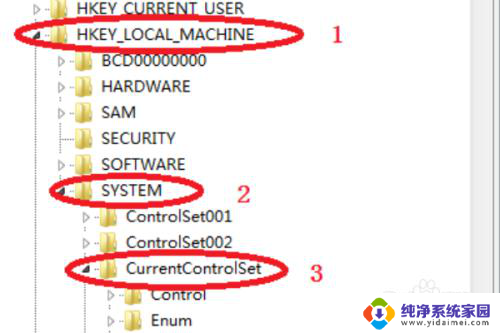
4.在NtpServer项的右侧键值ENablied,将默认的0改为1。1为启用NTP服务器。
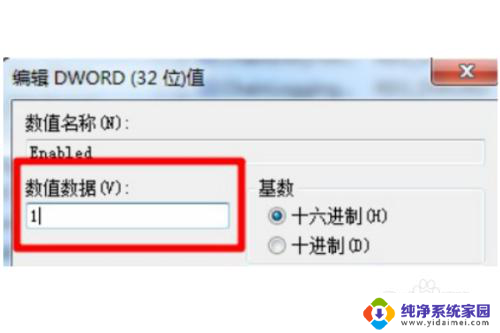
5.在命令提示符中输入:net stop w32Time,等待NTP服务停止。然后再输入:net start w32Time,启动NTP服务。
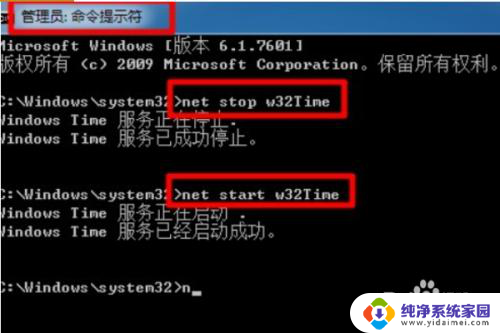
以上就是Windows如何设置成NTP服务器的全部内容,如果你遇到了这种情况,根据小编的操作步骤来解决是非常简单快速的,一步到位。